8단계: 결과 공유
많은 작업을 통해 노스캐롤라이나주 Burlington(벌링턴)에 일부 미세 조정이 필요하다는 사실을 알게 되었습니다. 이 정보를 팀원들과 공유해 보겠습니다.
계속하기 전에 아래의 옵션을 선택합니다.
Tableau Cloud 또는 Server를 사용하지 않거나 무료의 대체 공유 옵션에 대해 알고 싶은 경우 Tableau Public 사용으로 이동합니다.
Tableau Cloud 또는 Tableau Server를 사용하고 있고 할당받은 사용 권한에 익숙한 경우 Tableau Cloud 또는 Tableau Server 사용으로 이동합니다.
Tableau Public 사용
스토리는 성공적이었습니다. 정보를 Tableau Public에 게시하여 팀이 온라인에서 볼 수 있도록 할 것입니다.
참고: Tableau Public에 게시하면 이름에서 알 수 있듯이 이러한 뷰에 공개적으로 액세스할 수 있습니다. 즉, 뷰와 기초 데이터를 인터넷에 액세스할 수 있는 모든 사용자와 공유하는 것입니다. 기밀 정보를 공개하는 경우에는 Tableau Server(링크가 새 창에서 열림) 또는 Tableau Cloud (링크가 새 창에서 열림)를 사용하는 것이 좋습니다.
서버 > Tableau Public > Tableau Public에 저장을 선택합니다.
대화 상자에 Tableau Public 자격 증명을 입력합니다.
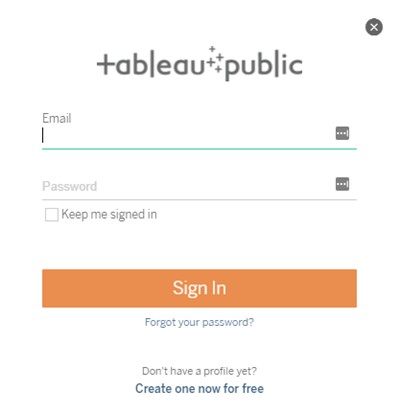
Tableau Public 프로필이 없는 경우 지금 무료로 만들기를 클릭하고 화면의 지시를 따릅니다.
이 대화 상자가 표시되면 데이터 원본 페이지를 엽니다. 오른쪽 상단에서 연결 유형을 라이브에서 추출로 변경합니다.
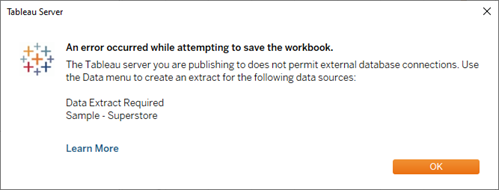 자세한 내용: 추출을 만들어야 하는 이유와 추출의 정의
자세한 내용: 추출을 만들어야 하는 이유와 추출의 정의Tableau Public은 라이브 데이터 연결을 지원하지 않으므로 게시 전에 데이터 추출을 만들어야 합니다.
데이터 추출은 통합 문서의 데이터에 대한 스냅샷을 공유하거나 성능을 향상시키거나 기초 데이터에서 사용할 수 없는 Tableau 기능을 활용하는 데 사용할 수 있는 데이터 원본의 저장된 하위 집합입니다.
학습 라이브러리(최상위 메뉴)에서 추출 작업에 대한 자세한 내용을 확인하십시오.
두 번째이자 마지막으로 서버 > Tableau Public > Tableau Public에 저장을 선택합니다.
브라우저가 열리면 포함된 스토리를 검토합니다. 스토리는 다음과 같습니다.
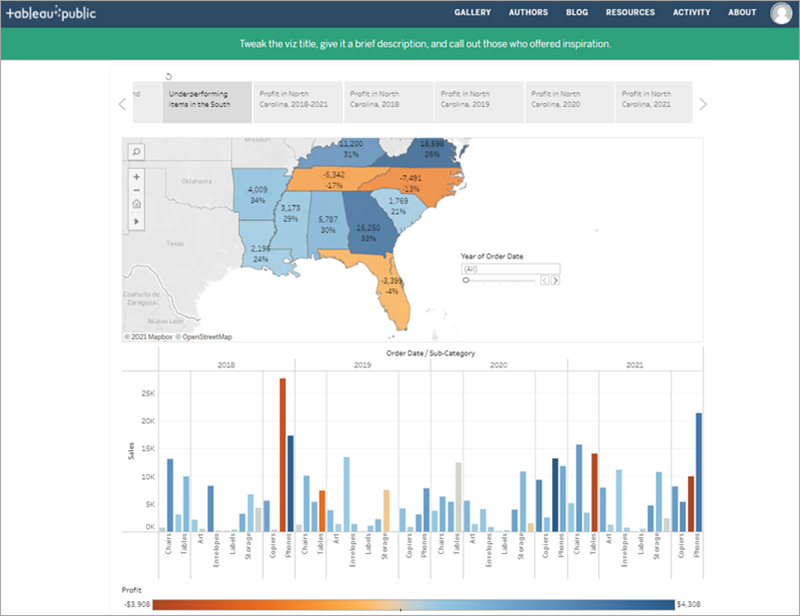
세부 정보 편집을 클릭하여 비주얼라이제이션 제목을 업데이트하고 설명을 추가하는 등의 작업을 수행합니다.
저장을 클릭합니다.
이제 스토리가 웹에 게시되었습니다.
동료와 공유하려면 비주얼라이제이션 아래에 있는 공유를 클릭합니다.
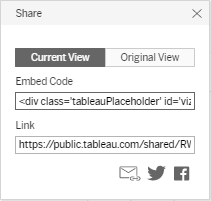
- 스토리를 다음과 같은 방법으로 공유할 수 있습니다.
웹 사이트에 내장:내장 코드의 HTML을 복사하여 웹 페이지 HTML에 붙여 넣습니다.
링크 보내기: 링크를 복사하여 동료에게 링크를 보냅니다.
이메일 아이콘을 클릭하여 기본 이메일 클라이언트를 통해 이메일을 보냅니다.
해당하는 아이콘을 클릭하여 Twitter 또는 Facebook에서 공유합니다.
이 단계를 완료한 후 여기를 클릭하여 자습서의 최종 섹션으로 이동합니다.
Tableau Cloud 또는 Tableau Server 사용
스토리는 성공적이었습니다. 정보를 Tableau Server에 게시하여 팀이 온라인에서 볼 수 있도록 할 것입니다.
Tableau Cloud 또는 Tableau Server에 게시
서버 > 통합 문서 게시를 선택하거나 툴바에서 공유
 를 클릭합니다.
를 클릭합니다.빠른 연결에서 Tableau Cloud를 클릭하여 Tableau Cloud에 연결하거나, 연결하려는 Tableau Server의 이름(또는 IP 주소)을 대화 상자에 입력하고 연결을 클릭합니다.
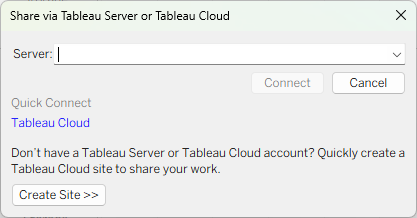
이름 필드에 Improve Profits in the South를 입력합니다.
원하는 경우 참조용 설명을 입력합니다. 예: 'Suggestions to improve profits in the South'(남부 지역의 수익 향상을 위한 제안)
시트에서 편집을 클릭한 다음 Improve Profits in the South를 제외한 모든 시트를 선택 취소합니다.
자세한 내용:스토리 외의 정보 공유원하는 경우 통합 문서의 모든 시트를 Tableau Server에서 동료와 공유할 수 있습니다. 그러나 어떤 시트를 어느 동료와 공유할지를 생각해 봐야 합니다.
참고: 사용 권한은 관리자의 설정에 따라 다를 수 있습니다.
학습 라이브러리(최상위 메뉴)에서 Tableau Server 사용 권한에 대한 자세한 내용을 확인하십시오.
게시를 클릭합니다.
인터넷 브라우저에서 Tableau Server가 열립니다. 메시지가 표시되면 서버 자격 증명을 입력합니다.
게시 완료 대화 상자에서 스토리의 게시 상태를 확인할 수 있습니다.
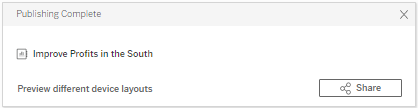
잘 하셨습니다! Tableau Server를 사용하여 스토리가 성공적으로 게시되었습니다.
작업에 대한 링크 보내기
팀원들이 스토리를 온라인으로 상호 작용할 수 있도록 팀원들과 작업을 공유해 보겠습니다.
Tableau Server에서 앞서 게시한 Improve Profits in the South 스토리로 이동합니다. 다음과 같은 화면이 표시됩니다.
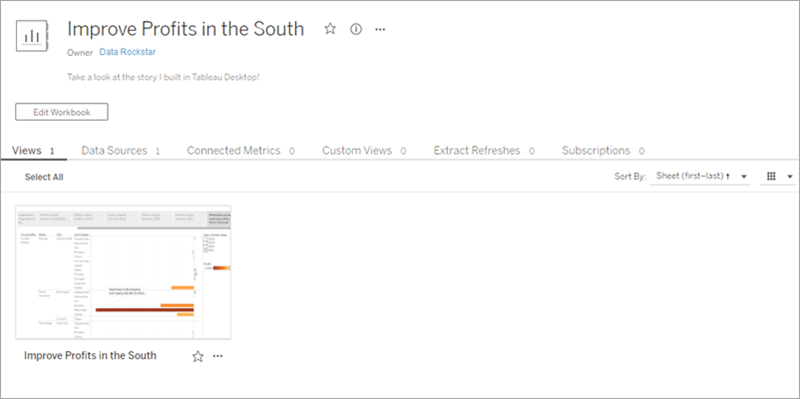
통합 문서의 추가 시트를 게시한 경우 Improve Profits in the South와 함께 나열될 수 있습니다.
Improve Profits in the South를 클릭합니다.
메뉴에서 공유를 선택합니다.
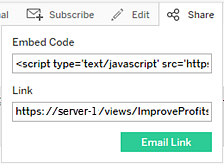
- 스토리를 다음과 같은 방법으로 공유할 수 있습니다.
내장 코드를 복사하여 웹 페이지 HTML에 붙여 넣는 방식으로 웹 사이트에 내장합니다.
링크를 복사하여 동료에게 링크를 보는 방식으로 링크를 보냅니다.
기본 이메일 클라이언트를 사용하여 이메일을 보내고 이메일 아이콘을 클릭합니다.
축하합니다. 완료했습니다!
Tableau Desktop을 사용하여 제품 데이터의 뷰를 만들고, 지역별 제품 매출 및 수익성을 매핑하고, 결과에 대한 대시보드를 작성하고, 프레젠테이션 스토리를 작성하고, 원거리에 있는 팀원이 볼 수 있도록 찾은 사항을 웹에 공유했습니다.
이제 데이터 전문가가 되었습니다.
잘 하셨습니다! 다음과 같은 Tableau "데이터 탐색" 방법을 성공적으로 연습했습니다.
질문하기
데이터 수집
데이터 구조화
데이터 탐색
심층 정보 공유
위 항목은 Tableau에서 작업할 때 따르게 되는 기본적인 작업 흐름입니다. 그러나 실제로 작업할 때는 여기에서 연습한 것보다 각 단계에서 더 많은 부분을 수정하게 될 수 있습니다. 예를 들어 몇 가지를 수정하여 초기 질문을 일반적인 수준(매출 상태)에서 구체적인 수준(South 지역에서 음수 수익에 영향을 미친 도시)으로 세분화할 수 있습니다.
또한 수정을 통해 예상하지 않은 방향으로 진행할 수도 있습니다. 이는 긍정적인 현상입니다. 이렇게 하면 처음에 데이터를 볼 때 있는지도 몰랐던 사실을 발견할 수 있습니다.
데이터 작업을 시작할 준비가 되었다면 한 번 해보고 Tableau에서 데이터를 탐색해보십시오! 먼저 좀 더 많은 정보를 숙지하고 싶은 경우에는 학습 라이브러리를 확인하시기 바랍니다.
